Ako otočiť obrazovku v systéme Windows
Microsoft Windows 10 Windows 11 Hrdina / / April 02, 2023

Posledná aktualizácia dňa

Možno budete chcieť zmeniť orientáciu obrazovky počítača. Bez ohľadu na to, či ide o kódovanie alebo čítanie, pomocou tohto sprievodcu môžete v systéme Windows otáčať obrazovku.
Zmena orientácie obrazovky v systéme Windows môže byť užitočná v mnohých situáciách. Ak ste napríklad kódovač alebo potrebujete jednoduchší spôsob prezerania dlhých dokumentov, možno ho budete chcieť otočiť vertikálne, aby ste si mohli pozrieť obsah.
Medzi ďalšie dôvody na otočenie obrazovky patrí práca na grafických umeleckých projektoch, jedna vertikálna obrazovka v konfigurácii s viacerými monitormi alebo aplikácie, ktoré na správne fungovanie vyžadujú režim na výšku. Niekedy však musíte opraviť orientáciu, keď je nesprávna.
Otáčanie obrazovky v systéme Windows je jednoduché pomocou nastavení alebo klávesových skratiek. Nižšie sa dozviete, ako otočiť obrazovku v systéme Windows.
Ako otočiť obrazovku v systéme Windows
V systéme Windows môžete otočiť obrazovku niekoľkými rôznymi spôsobmi. Najprv sa pozrieme na to, ako to urobiť prostredníctvom aplikácie Nastavenia v systéme Windows 11. Všimnite si, že kroky sú rovnaké v nastaveniach systému Windows 10, ale rozhranie vyzerá inak.
Ak chcete otočiť obrazovku pomocou Nastavenia v systéme Windows 11:
- Kliknite pravým tlačidlom myši na prázdnu oblasť pracovnej plochy a kliknite Nastavenia displeja z menu.
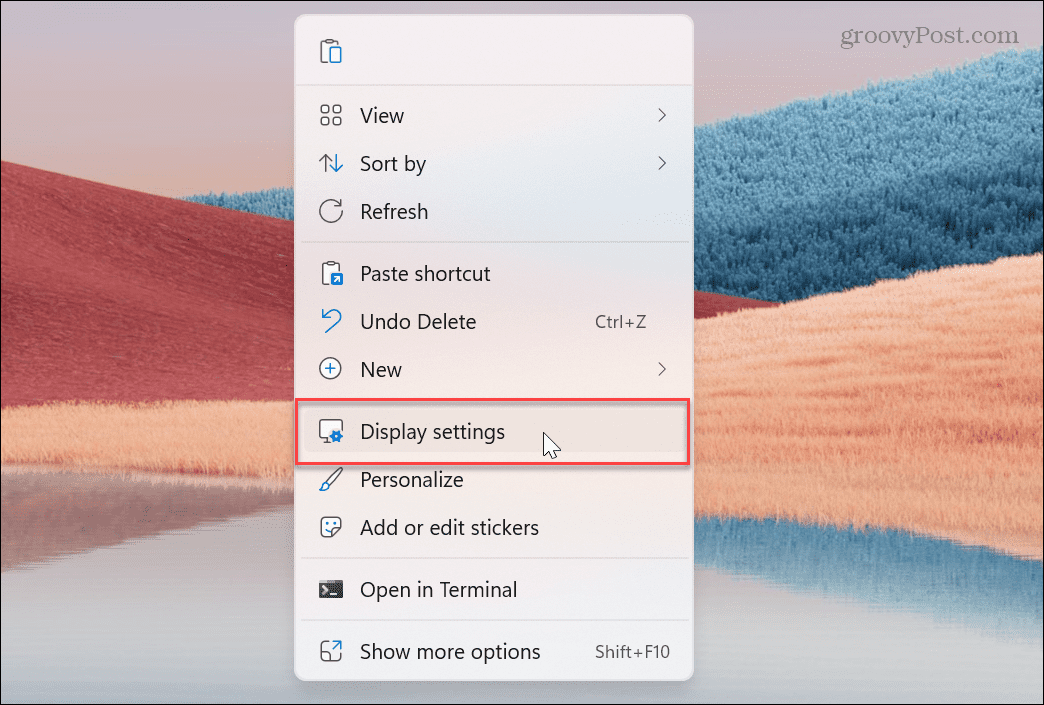
- Prejdite nadol na Mierka a rozloženie kliknite na rozbaľovaciu ponuku vedľa Orientácia displeja, a vyberte požadovaný typ otáčania.
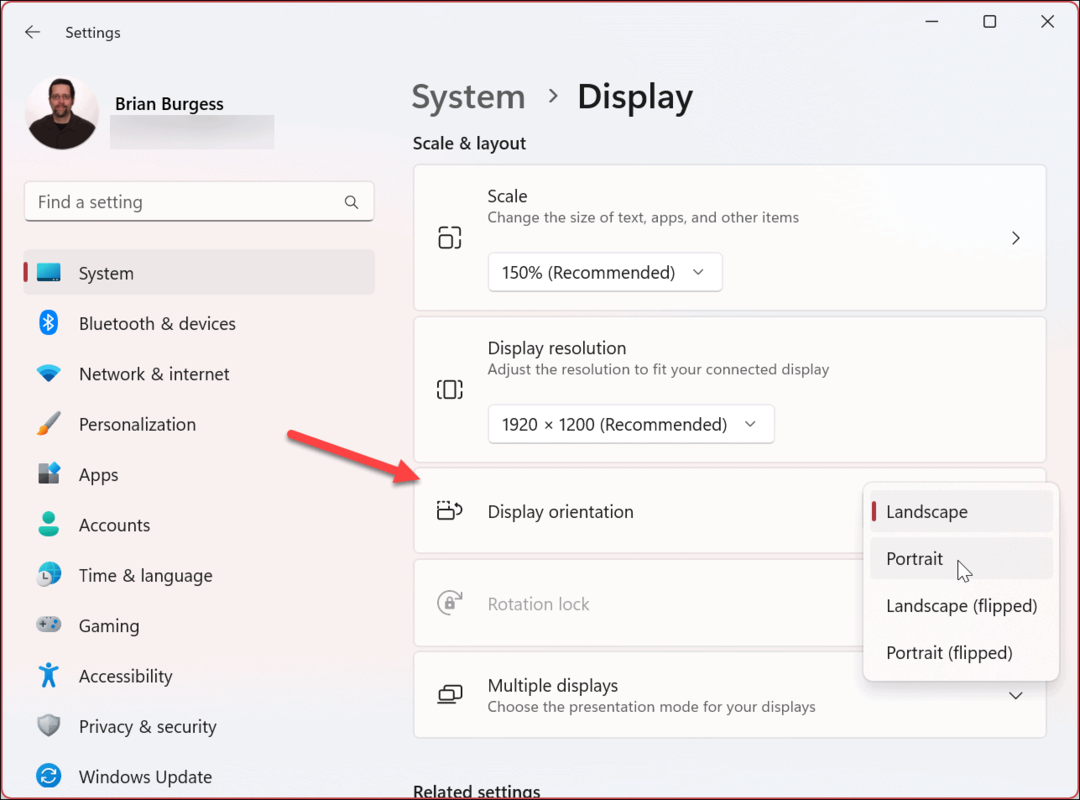
- Vaša obrazovka sa bude otáčať, ale ak sa vám nepáčia, nastavenia nemusíte uchovávať. Na udržanie budete mať 15 sekúnd Ponechajte zmeny tlačidlo alebo Prejsť späť tlačidlo pre návrat späť.
- Ak nevykonáte výber, orientácia obrazovky sa vráti do pôvodného stavu.

Používanie softvéru grafickej karty NVIDIA
Ak vaša grafická karta (GPU) obsahuje softvér na správu nastavení a aktualizáciu ovládačov, môžete ho použiť na otáčanie obrazovky. Ak máte GPU NVIDIA, môžete na prevrátenie obrazovky použiť aplikáciu Ovládací panel.
Ak chcete použiť ovládací panel NVIDIA na otočenie obrazovky:
- Spustite Ovládací panel NVIDIA aplikáciu na vašom PC. Môžete ho spustiť z Štart alebo by sa mala zobraziť v kontextovej ponuke po kliknutí pravým tlačidlom myši na pracovnú plochu. Ak nie je predinštalovaný, môžete si ho stiahnuť Ovládací panel NVIDIA aplikáciu z obchodu Microsoft Store.
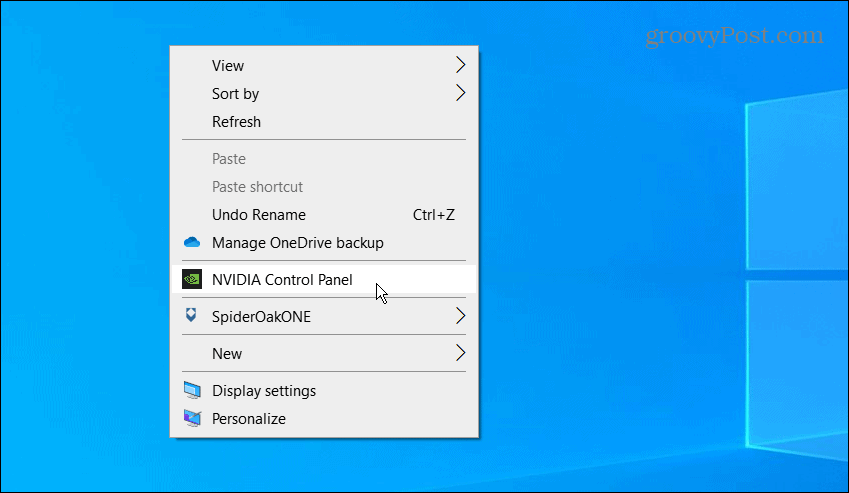
- Na ľavom paneli rozbaľte Displej a kliknite na položku Otočte displej možnosť.
- Vpravo vyberte orientáciu, ktorú chcete použiť, a kliknite na Použiť tlačidlo.

Po výbere orientácie obrazovky budete musieť prijať zmenu, inak sa nastavenie automaticky vráti späť.
Otočte obrazovku v systéme Windows pomocou Intel Graphics Command Center
Ak váš počítač napája procesor Intel, pravdepodobne už máte Intel Graphics Command Center, aplikáciu, ktorú môžete použiť na otáčanie obrazovky. Okrem toho vám umožňuje nastaviť klávesové skratky, ktoré môžete použiť na otáčanie obrazovky.
Ak chcete použiť Intel Graphics Command Center, postupujte takto:
- Ak nie je predinštalovaný, stiahnite si Intel Graphics Command Center z obchodu Microsoft Store.
- Spustite aplikáciu a kliknite na Displej možnosť v ľavom paneli.
- Pod Rotácia sekcii vpravo si môžete vybrať orientáciu, ktorú chcete použiť.

- Vyberte Systém vľavo, ak chcete klávesové skratky, a prepnite Povoliť klávesové skratky systému k Zapnuté pozíciu.
- V Otáčanie obrazovky si môžete vybrať klávesové skratky, ktoré chcete použiť na otočenie obrazovky.

Poznámka: Keď nastavujete klávesové skratky, uistite sa, že to nie je niečo, čo by ste mohli náhodne stlačiť a prevrátiť obrazovku. Ak vám klávesové skratky nefungujú, vráťte sa do aplikácie a zmeňte ich alebo kliknite na Obnoviť pôvodné nastavenia tlačidlo. Funkciu klávesovej skratky otáčania obrazovky môžete samozrejme kedykoľvek vypnúť.
Ak sa vaša obrazovka neotáča pomocou vyššie uvedených riešení, uistite sa, že Zámok otáčania funkcia v nastaveniach zobrazenia je vypnutá.
Získajte viac z nastavení obrazovky v systéme Windows
Otočenie obrazovky je vynikajúci spôsob kódovania alebo čítania dlhých článkov online. A niekedy chcete len trik na kolegu a prevrátiť jeho obrazovku. Bez ohľadu na dôvod, použitie ktorejkoľvek z vyššie uvedených možností vám umožní otočiť obrazovku v systéme Windows 10 alebo 11.
Pri zvažovaní displeja sú dôležité aj ďalšie faktory. Napríklad pri kúpe nového displeja je dôležité zvážiť rozlíšenie monitora a obnovovacia frekvencia. Potom môžete zmeniť svoj obnovovacia frekvencia monitora v systéme Windows 11 alebo sa naučte zmeniť obnovovacia frekvencia v systéme Windows 10 na zlepšenie zážitku zo sledovania.
Ak máte herný alebo špičkový notebook, možno budete chcieť povoliť dynamickú obnovovaciu frekvenciu funkcia v systéme Windows 11, ktorá pomáha predĺžiť výdrž batérie.
Ako nájsť kód Product Key systému Windows 11
Ak potrebujete preniesť svoj produktový kľúč Windows 11 alebo ho len potrebujete na vykonanie čistej inštalácie operačného systému,...
Ako vymazať vyrovnávaciu pamäť prehliadača Google Chrome, súbory cookie a históriu prehliadania
Chrome odvádza skvelú prácu pri ukladaní vašej histórie prehliadania, vyrovnávacej pamäte a súborov cookie na optimalizáciu výkonu vášho prehliadača online. Jej postup...



